Installation af en VPN på din Firestick eller Fire TVtager kun et par minutter og kan levere utallige timers indhold uden begrænsninger. Det er en populær mulighed blandt dem, der bruger Kodi på deres Fire Stick, hvor indholdet ligger i et lovligt gråt område.
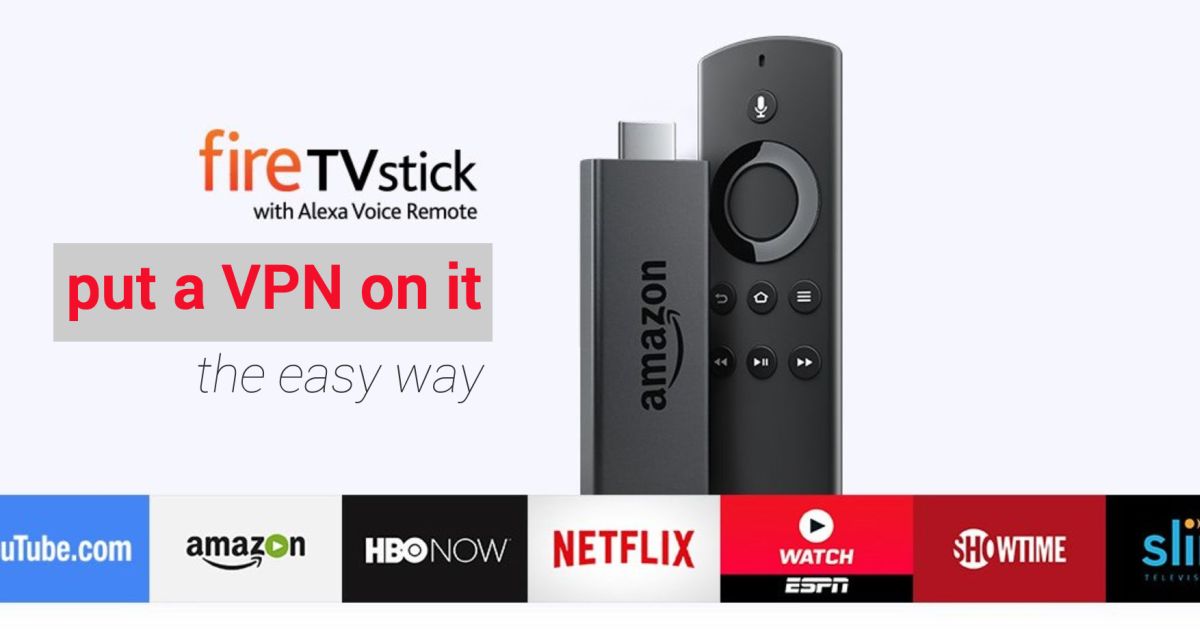
Amazons Fire TV Stick bygger broen mellemstreaming af videoer fra internettet og se tv. Den lille enhed gør det nemt at se Netflix, Hulu, HBO Now, BBC iPlayer, Crackle, Amazon Instant Videos og utallige andre kanaler og tjenester, alt sammen i HD-kvalitet. Det er bærbart, billigt og ekstremt praktisk, især hvis du parrer det med en god VPN.
Der er en grænse for hvad Amazon Fire TV Stickkan dog gøre, og som hovedsageligt fokuserer på indholdets tilgængelighed. Kanaler og udbydere kan begrænse videoer baseret på din placering og forhindre dig i at se shows uden for din region. Dette kan være specielt frustrerende, hvis du rejser til udlandet og ikke får adgang til det indhold, du er vant til.
En hurtig og enkel løsning på geo-låsningsproblemet er at bruge et virtuelt privat netværk.
Sådan får du en GRATIS VPN i 30 dage
Hvis du har brug for en VPN en kort stund, når du f.eks. Rejser, kan du få vores toprankede VPN gratis. ExpressVPN inkluderer en 30-dages pengene-tilbage-garanti. Du skal betale for abonnementet, det er en kendsgerning, men det tillader det fuld adgang i 30 dage, og derefter annullerer du for en fuld refusion. Deres annulleringspolitik, der ikke stilles spørgsmål, lever op til navnet.
Fordele ved en VPN på en Fire Stick
Virtuelle private netværk tilbyder en række fordeletil brugere på alle slags enheder, fra bærbare computere til mobiltelefoner, pc'er og tablets. Selv hvis du kun bruger din Fire TV Stick til streaming af lejlighedsvis film, vil det at have en VPN aktiv give et ekstra lag af privatlivets fred for at beskytte dig i en ekspanderende digital verden.
Nogle af de største fordele ved at installere en VPN på din Fire TV Stick inkluderer:
Fjernelse af blokering af begrænset indhold
Visse film og tv-shows er kun tilgængelige forseere i en lille liste over lande. En VPN giver dig mulighed for at skifte din virtuelle placering med bare et par tapper, hvilket gør det nemt at ændre placeringer og få adgang til det indhold, du er interesseret i, uanset hvor du fysisk sidder.
Forbliver anonym
Internetudbydere kan indsamle og enddasælge brugerdata uden din tilladelse. Selv at se film på en Fire TV Stick tilføjer den database og kan spores og knyttes tilbage til din identitet. En VPN eliminerer dette problem ved at kryptere data og knytte dem til tilfældige IP-adresser i stedet for IP'er, der er knyttet til din tjenesteudbyder.
Rejser med tillid
Fire TV Stick er den perfekte bærbarestreaming enhed. At sætte det i tv'er, mens du rejser og bruger offentlige Wi-Fi-udsendelser information om dine seervaner på tværs af netværket, og hvis du krydser et lands grænse, kan du måske finde det tv-show, du så, pludselig ikke tilgængeligt. Brug af en VPN hjælper med at beskytte dine data selv på offentlige netværk og gør det nemt at skifte din virtuelle placering for at få adgang til det indhold, du har brug for, selv i udlandet.
RELATEREDE: Sådan opdateres din Firestick
Hvad er de bedste VPN'er til Firestick
1. IPVanish
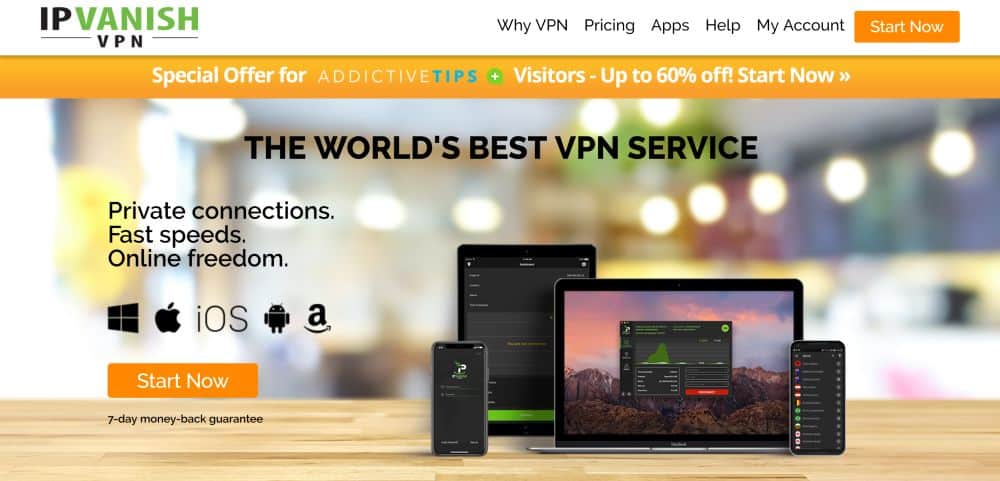
IPVanish fokuserer hovedsageligt på privatliv og opretholdelseInternettet sikkert for dets brugere. Virksomheden driver dog over 750 anonyme VPN-servere i 60 lande, hvilket giver det et af de bredeste intervaller på markedet. Med ubegrænset skift på plads kan du begrænse begrænset indhold på dit Fire TV på få sekunder. Ubegrænset båndbredde og hurtige forbindelseshastigheder gør det endnu nemmere at holde streaming igang.
IPVanish Android-softwaren er kendt som en afde mere venlige apps til Fire TV Stick-brugere. Ved at følge instruktionerne nedenfor giver en sømløs installation, der ikke er for ressourcekrævende, der muliggør krystalklar HD-video uden stamming.
2. NordVPN
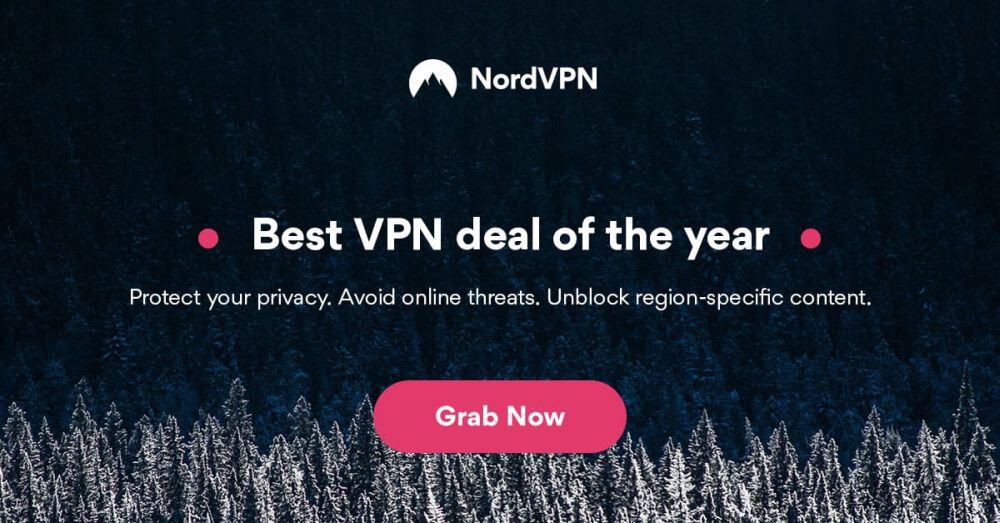
NordVPN er en mangeårig leder inden for VPN-områdetry for at levere upåklagelig forbindelseshastighed sammen med uovertruffen sikkerhed. Tjenesten krypterer alle data to gange og indpakker dem i 2048-bit SSL-kryptering, som selv en supercomputer ikke kan knække. Parret med denne sikkerhed er en nul-logging-politik, ubegrænset båndbredde og et massivt netværk af 5.400+ serverplaceringer i 61 forskellige lande, et antal, der konstant vokser. Serverskift til adgang til låst indhold i regionen er også ubegrænset, hvilket gør NordVPN til et stærkt valg for Fire TV-brugere, der leder efter mere frihed.
En af de bedste funktioner i NordVPN er SmartPlay. Denne smarte service blokerer automatisk streamingtjenester, der ikke er tilgængelige i dit område. Hvis du for eksempel ikke har adgang til Hulu eller BBC iPlayer, skifter NordVPN problemfrit og ophæver blokeringen af dem i baggrunden. Dette forhindrer ikke dig i at ændre serverplaceringer på egen hånd, det er selvfølgelig bare en bekvemmelighedsfunktion, du lærer at elske.
En ulempe ved at bruge NordVPN med Fire TV Sticks er, at nogle brugere rapporterer at have problemer med appen på deres enhed. Hvis dette er tilfældet, Brug af NordVPN direkte fra din router skulle løse eventuelle dvælende problemer.
Læs vores fulde anmeldelse af NordVPN for at lære mere.
- Arbejder med Netflix, BBC iPlayer uden at svække sved
- Hurtige og stabile forbindelser
- Stærk kryptering bruges på alle forbindelser
- Baseret i Panama
- Support til live chat.
- Automatisk servervalg kan være upålidelig
- Nogle gange langsomt i behandlingen af restitutioner (men gør det altid).
3. VyprVPN
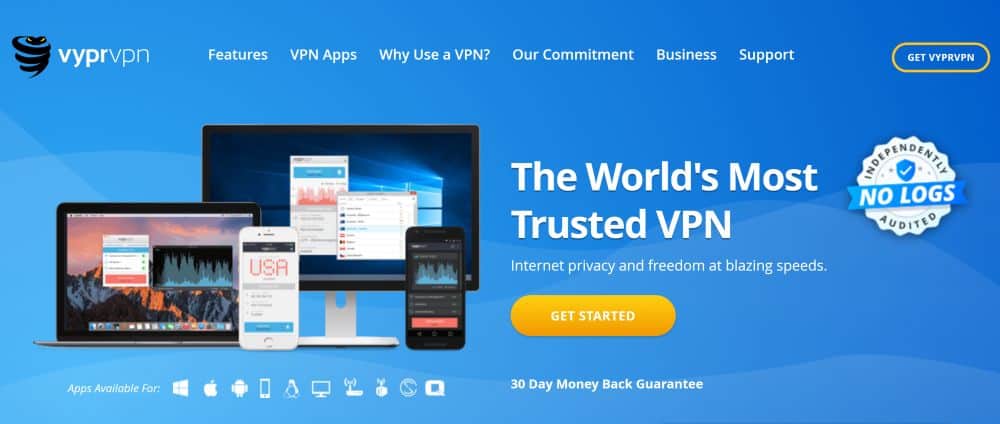
VyprVPN ejer og driver sit eget massive netværkaf servere, der indeholder over 200.000 IP-adresser fordelt på 700 servere på 70 forskellige placeringer. Ubegrænset skifte er en kernefunktion sammen med nul-logging, ubegrænset båndbredde og ingen filtypebegrænsninger. Disse funktioner alene gør det til en førende kandidat for Fire TV-brugere, der ønsker at omgå regionalt låst indhold på Netflix, BBC iPlayer og andre kanaler.
Den definerende funktion af VyprVPN til Fire TV erat appen er tilgængelig til installation via Amazon Appstore, og den fungerer som en drøm. Dette betyder, at du kan springe over de komplekse installationsinstruktioner nedenfor og bare begynde at se film. Dette er than kun store VPN-tjenester for at tilbyde en indbygget Fire TV-app, der tjener VyprVPN et ton bonuspoint.
Installation af VPN-software på Amazon Fire TV Stick
Fire TV Stick er normalt begrænset tildownload af software fra Amazons Appstore. Der er en lang række apps og værktøjer der, men for at få en VPN på enheden skal du installere den på egen hånd. Denne proces kaldes sideladning, og det vil kun tage et par minutter at gennemføre fra start til slut.
Der er flere måder at sidelægge apps på din Fire TV Stick, hvoraf nogle kræver en pc eller en Android-enhed. Nedenfor er to af de mere enkle metoder.
Sidelå en VPN med Downloader-app (gratis, kræves ingen pc):
- Gå til indstillingssiden for din Fire TV Stick.
- Vælg Enhed> Udviklerindstillinger, og indstil "Apps fra ukendte kilder" til Til.
- Accepter advarselsmeddelelsen om installation af eksterne apps.
- Vend tilbage til startskærmen og åbn Amazons Appstore.
- Søg efter Downloader og installer programmet.
- Kør Downloader.
- Find din downloadlink til Android-versionen af din VPNs software på din pc.
- Indtast denne URL i Downloader-appens tekstfelt. Det skulle ende med .apk
- Download og installer VPN-softwaren til din Fire TV Stick.
- Kør VPN-appen, og indtast dine loginoplysninger.
- Brug din Fire TV Stick som du normalt ville.
Sidelå en VPN med adbLink (gratis, kræves pc):
- Gå til indstillingssiden for din Fire TV Stick.
- Vælg Enhed> Udviklerindstillinger, og indstil "Apps fra ukendte kilder" til Til.
- Accepter advarselsmeddelelsen om installation af eksterne apps.
- Find dine enheds IP-adresse ved at gå til Indstillinger> System> Om> Netværk
- Vend tilbage til startskærmen.
- Besøg adbLink-webstedet på din pc og download programmet.
- Kør og installer adbLink.
- Klik på "nyt" ved siden af enhedsfeltet, og tilføj din Fire TV Stick.
- Skriv IP-adressen på din Fire TV Stick i adbLink.
- Klik på "Gem", og derefter "Opret forbindelse".
- Besøg din VPN-udbyders websted på din pc, og download Android-versionen af deres software.
- Klik på “Installer APK” i adbLink, og find derefter VPN-filen ovenfra.
- Installer VPN-softwaren på din Fire TV Stick.
- Kør VPN, log ind og stream som normalt.
Anbefalet: Installer IPVanish på din Amazon Fire TV Stick
Selvom processen med sideladning og brug af aVPN på Fire TV-enheder er ikke svært, ydeevnen kan variere afhængigt af udbyderens software. IPVanish afskærmer denne begrænsning pænt med en letvægts-app, der er let at bruge og fungerer ekstraordinært godt på Fire TV Stick. Ingen videostamming og ingen kompleks opsætningsproces, bare sikker streaming gennem en robust og pålidelig VPN.
Følg nedenstående trin for at installere IPVanish på din Fire TV-enhed:
- Klik på dit Fire TV Stick indstillingsikon.
- Vælg Enhed> Udviklerindstillinger, og indstil "Apps fra ukendte kilder" til Til.
- Accepter advarselsmeddelelsen om installation af eksterne apps.
- Vend tilbage til startskærmen og åbn Amazons Appstore.
- Søg efter Downloader og installer programmet.
- Kør Downloader.
- Indtast følgende URL i tekstfeltet Downloader: https://www.ipvanish.com/software/android/IPVanish.apk

- Filen downloades og installeres automatisk.
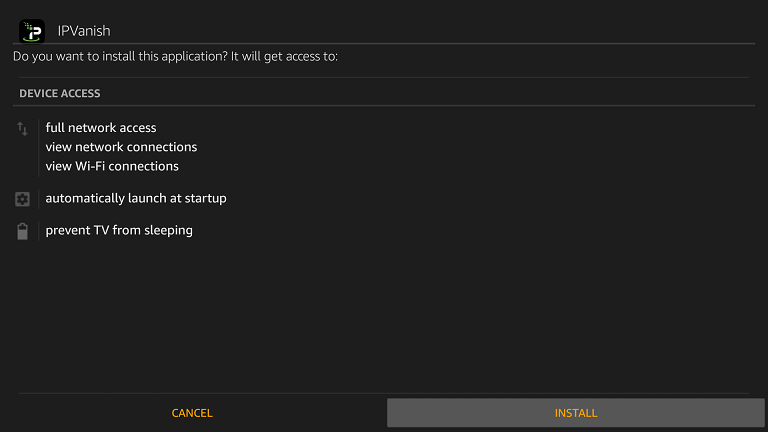
- Besøg IPVanish-webstedet, og tilmeld dig en konto.
- Gå til din Fire TV Stick, gå til Indstillinger> Programmer> Administrer installerede applikationer
- Vælg IPVanish VPN-softwaren, og start den.
- Indtast dine loginoplysninger, og opret forbindelse.
- Brug din Fire TV Stick som normalt. VPN'en forbliver aktiv, indtil du manuelt lukker programmet eller afbryder forbindelsen.
Installer en VPN på din router
Hvis du ikke helt kan få VPN-installationen tilarbejde på din Fire TV Stick, der er nogle løsninger, du kan prøve. Det bedste er at installere din VPN-udbyders software direkte på din router og fjerne behovet for at bruge software på enhver enhed, der opretter forbindelse til internettet. Det kan dog kræve lidt mere teknisk viden for at komme i gang, og din Fire TV Stick får kun fordelene ved regionskift, når du er tilsluttet dit hjemmenetværk, men det kan være en god løsning, hvis du ikke vil rod med sideladning apps.
Processen med at installere en VPN til din routervil variere afhængigt af den type router, du ejer, samt din VPN-udbyder, så kontroller deres supportsider for detaljerede instruktioner. Inden du kommer i gang, skal du sørge for, at din router er kompatibel med din VPN. Dette betyder normalt understøttelse af forbindelsestyper til PPTP, L2TP eller OpenVPN. Hvis det ikke gør det, er brugerdefineret firmware som DD-WRT eller Tomato perfekte løsninger til at forberede din router til hosting af VPN-software.
RETTET LÆSNING: Ryd cachen på din Firestick (selvstudie)
Evaluering af kompatible VPN'er
Det kan være hårdt at vælge den rigtige VPN. Der er så mange detaljer om sikkerhedsprotokoller, logningspraksis, serverplaceringer og dataplaner at sortere ud, det ser ud som mere besvær, end det er værd. Vi har gjort processen let ved at fokusere på pålidelige udbydere med mange år ry på VPN-markedet. De har også software og support, der dækker Fire TV Stick, så hvis du støder på problemer under streaming, kan de gøre det rigtigt.
Nedenfor er de kriterier, vi brugte til at evaluere VPN'er, der bedst egner sig til at installere på din Fire TV Stick:
Brandkompatibilitet
Selv den bedste VPN bruger ikke meget, hvis du ikke kan brugedet med din Fire TV Stick. De anbefalede udbydere under alle understøtter Fire-enheder i varierende grad, herunder direkte routerinstallationer og Android-versioner af softwaren, som er kompatible med Fire.
Hastighed
Et af de største salgssteder for Fire TVStick streamer HD-video. Det kan du ikke gøre ved en langsom internetforbindelse. Fordi VPN'er kan halde downloadhastighederne med 10-20% på grund af krypteringsomkostninger og routing, er det ekstremt vigtigt at finde en udbyder, der prioriterer hastigheden.
Serverplaceringer
Ved hjælp af en VPN til at gå rundt i områdelåst indholdkræver, at udbyderen har et anstændigt antal muligheder til din rådighed. De fleste VPN-tjenester har serverplaceringer i flere dusin lande, så du kan hoppe mellem områder, indtil du finder en med den rigtige balance mellem indholdets tilgængelighed og hastighed. VPN'erne nedenfor har alle respektable lister over serverplaceringer og tillader ubegrænset skift mellem dem.
Trafikbegrænsninger
Det er ikke ualmindeligt at se VPN-udbydere sættetrafikkapper eller båndbreddebegrænsninger på de data, de leverer. Hvis du krydser tærsklen i midten af filmen, vil du opleve stammet afspilning eller værre. Alle VPN-tjenester nedenfor har ubegrænset båndbredde til al den streaming, du kan håndtere.
Logning
En af de største fordele ved at bruge en VPN-tjenesteved, at dine data ikke gemmes og sælges til tredjepart. En streng nul-logging-polity er høj prioritet, når vi leder efter en VPN, og vi har sørget for, at udbyderne nedenfor angiver deres praksis på forhånd og uden undtagelse.
Pris
Den store tilgængelighed af VPN'er er stegetkonkurrence på markedet, hvilket fører til lavere og lavere priser for tjenesten. De fleste udbydere kan levere ubegrænset båndbredde og en række funktioner til prisen for en fin kop kaffe.
Undgå gratis VPN'er
En af de mest almindelige advarsler, du vil høre fraVPN-samfundet er dette: Brug aldrig en gratis VPN. Udbydere uden omkostninger er stadig virksomheder, og hvis de ikke tjener penge fra brugere, er de nødt til at se andre steder efter indtægter. Dette kommer ofte i form af at sælge indsamlede brugerdata, hvilket er noget de fleste mennesker forsøger at undgå, når de begynder at bruge VPN'er i første omgang.
Selv hvis du kun bruger en VPN til streamingvideoer på Fire TV, kompromitterer du stadig dit privatliv og sikkerhed, hvis du bruger en gratis udbyder. Risikoen er bare ikke værd. En god VPN er en lille investering, der er absolut værd at stille pris.
VPN vs DNS
Enkelheden i Fire TV Stick's tilbudhar mange brugere, der spekulerer på, om en DNS-omdirigeringstjeneste foretrækkes frem for en VPN. Kort sagt leverer DNS-omdirigering funktionen til at skifte virtuel placering fra en VPN, så du kan se indhold fra hele verden uden begrænsning. Der er ingen foranstaltninger til beskyttelse af personlige oplysninger eller anonymitet, bare en hurtig og billig måde at ændre virtuelle placeringer på, så adgang til geo-blokeret indhold er aldrig et problem.
Beslutning mellem en fuldt sprængt VPN og en DNSomdirigeringstjenester kommer stort set ned på brugerens valg. Begge leverer gode resultater, når det kommer til ubegrænset videostreaming fra kilder over hele verden. VPN'er kan være lidt dyrere, men de funktioner, de tilbyder, er værd at stille pris, især hvis du bruger flere enheder på den samme forbindelse. Hvis du ikke er sikker, er en VPN let det bedste valg mellem de to. Kodi-brugere skal undgå DNS og holde sig til VPN'er.
Sådan får du en GRATIS VPN i 30 dage
Hvis du har brug for en VPN en kort stund, når du f.eks. Rejser, kan du få vores toprankede VPN gratis. ExpressVPN inkluderer en 30-dages pengene-tilbage-garanti. Du skal betale for abonnementet, det er en kendsgerning, men det tillader det fuld adgang i 30 dage, og derefter annullerer du for en fuld refusion. Deres annulleringspolitik, der ikke stilles spørgsmål, lever op til navnet.













Kommentarer